Um dos problemas mais comuns que surgem após uma atualização substancial do sistema é o erro “dispositivo de inicialização inacessível”, também conhecido como tela azul da morte. Este problema frustrante impede o uso eficiente do sistema e interrompe o funcionamento normal do sistema operacional.
Quando esse erro ocorre no Windows, o processo de carregamento do sistema é interrompido, exibindo uma tela azul com um código de erro. Consequentemente, o sistema não consegue iniciar corretamente.
Neste guia, apresentaremos várias abordagens para corrigir o erro de dispositivo de inicialização inacessível, restaurando a estabilidade do seu sistema. Mostraremos alternativas para resolver esse problema de maneira eficaz.
Além disso, ofereceremos dicas valiosas para evitar o erro de dispositivo de inicialização inacessível no futuro. Seguindo estas orientações, você poderá solucionar esse problema e garantir que seu computador volte a funcionar sem problemas.
O que é o erro de dispositivo de inicialização inacessível no Windows?
O Windows geralmente realiza atualizações automáticas quando novas versões são lançadas. Infelizmente, este processo de atualização automatizado pode, ocasionalmente, levar a problemas inesperados.
Imagine a situação: você espera ansiosamente que o Windows reinicie após a última atualização, apenas para se deparar com uma tela de erro: o “erro de dispositivo de inicialização inacessível”. Mas o que isso significa precisamente?
O “erro de dispositivo de inicialização inacessível” é um erro de tela azul da morte (BSOD) que pode ocorrer em sistemas operacionais Windows.
Basicamente, este erro indica que o sistema não consegue acessar o dispositivo de inicialização, que geralmente é o disco rígido ou SSD onde o Windows está instalado. Como resultado, o Windows não inicia corretamente, causando uma falha do sistema e exibindo a mensagem de erro “erro de dispositivo de inicialização inacessível” na tela azul.
Causas comuns do erro de dispositivo de inicialização inacessível
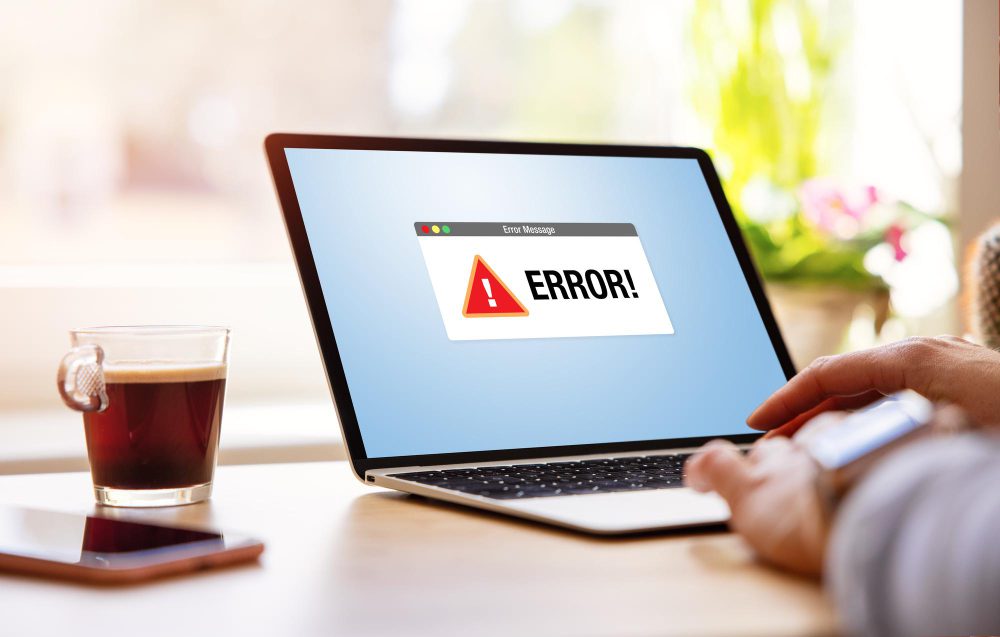
O erro “dispositivo de inicialização inacessível” pode ser desencadeado por diversos fatores, como ataques de malware, arquivos de sistema corrompidos, discos rígidos defeituosos, drivers de dispositivo incompatíveis e outros problemas. Uma vez identificada a causa do erro, você pode corrigir a tela azul da morte seguindo os métodos de solução de problemas descritos abaixo.
Vamos explorar cada uma dessas causas detalhadamente:
1. Drivers de dispositivos desatualizados ou corrompidos: Drivers defeituosos ou desatualizados, especialmente os drivers de dispositivos de armazenamento, podem gerar esse erro. Isso ocorre quando o sistema operacional não consegue acessar os drivers necessários, resultando no erro de dispositivo de inicialização inacessível. Essa é uma das causas mais comuns do problema.
2. Problemas de hardware: Falhas no hardware, como no SSD (unidade de estado sólido) ou em outros dispositivos de armazenamento, também podem causar o erro de dispositivo de inicialização inacessível, impedindo que o Windows acesse o dispositivo de inicialização. Problemas como cabos defeituosos, falha do disco ou uma conexão solta também podem causar esse erro.
3. Configurações incorretas do BIOS: Uma configuração incorreta nas definições do BIOS ou UEFI também pode levar ao erro de dispositivo de inicialização inacessível, impedindo que o sistema operacional inicie. Certifique-se de que as configurações do BIOS estão corretas para evitar esse erro.
4. Erros no sistema de arquivos: O problema pode ser resultado de uma falha no sistema de arquivos do dispositivo de inicialização. A corrupção do sistema de arquivos pode ocorrer devido a desligamentos incorretos ou quedas de energia inesperadas. É importante evitar desligar o sistema de forma abrupta ou forçada.
5. Problemas com atualizações do Windows: Algumas atualizações ou alterações no sistema Windows podem causar conflitos ou erros, resultando no erro de dispositivo de inicialização inacessível. Às vezes, novas atualizações e mudanças no sistema causam esse erro, levando a um conflito com a funcionalidade do sistema operacional.
6. Malware ou vírus: Em alguns casos, ataques de vírus e malware podem afetar o dispositivo de inicialização, interrompendo o processo de inicialização e causando o erro de dispositivo de inicialização inacessível. Utilize um software antivírus confiável em segundo plano para proteger seu PC ou laptop contra ataques inesperados.
7. Componentes de hardware com defeito: Problemas com componentes de hardware são frequentemente negligenciados, com foco apenas nas causas de software. No entanto, a incompatibilidade com outros componentes de hardware, como RAM ou placa-mãe, pode afetar o processo de inicialização e causar o erro de dispositivo de inicialização inacessível.
8. Software de criptografia de disco: Embora menos comum, algumas ferramentas de criptografia de disco, como VeraCrypt, File Vault ou software de segurança, podem interferir no processo de inicialização.
Existem vários métodos de solução de problemas disponíveis para resolver o erro “dispositivo de inicialização inacessível” no Windows 10/11. Não é necessário executar todos eles se você encontrar a solução adequada para o seu sistema operacional Windows.
A seguir, apresentamos os métodos mais recomendados para solucionar este problema. Vamos explorá-los individualmente.
Reinicie o seu sistema
Se você se deparar com o erro de “dispositivo de inicialização inacessível” no Windows, uma das primeiras medidas a serem tomadas é reiniciar o sistema. A reinicialização geralmente ajuda a corrigir falhas, erros ou bugs temporários que podem estar causando esse problema.
Se uma simples reinicialização não resolver o erro, você pode experimentar a ferramenta System File Checker (SFC) como uma alternativa. Esta ferramenta foi desenvolvida para verificar e reparar arquivos de sistema corrompidos no seu computador. Para reiniciar o Windows e iniciar a solução de problemas, siga as etapas abaixo:
1. Pressione a tecla Windows + X.
2. Selecione “Desligar ou sair”.
3. Clique em “Reiniciar”.
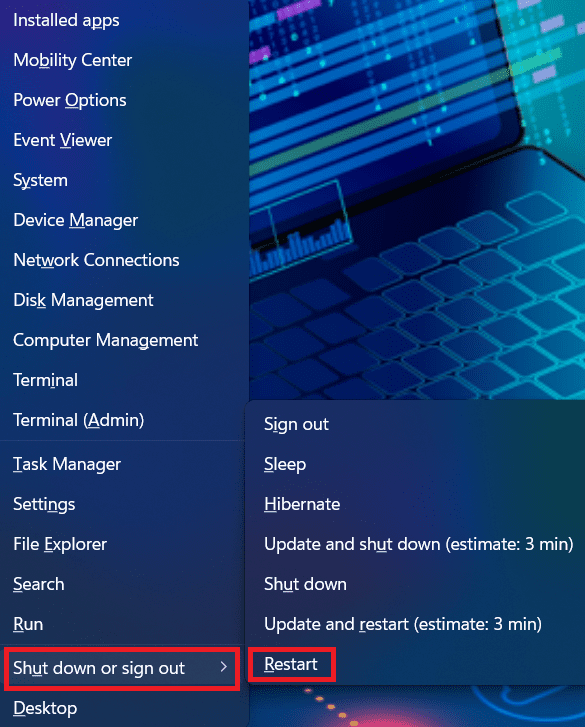
Remova ou desinstale pacotes instalados recentemente
Muitas vezes, um pacote instalado recentemente pode levar ao erro de dispositivo de inicialização inacessível no Windows 10 ou 11. Por exemplo, se uma atualização for enviada para o seu sistema e estiver definida para instalação automática, ela será instalada sem o seu conhecimento.
Se você suspeitar que pacotes instalados recentemente são a causa do problema, desinstale-os um por um.
Ao remover as atualizações uma a uma, você pode identificar e remover o pacote causador do problema. Como não é possível iniciar o Windows normalmente quando esse erro ocorre, você precisa desinstalar os pacotes através do menu de reparo e usando o comando DSM.
Observação: Certifique-se de salvar todo o seu trabalho, pois este processo requer a reinicialização do sistema.
1. Antes de começar, desligue seu laptop/PC.
2. Ligue-o com o botão liga/desliga do seu laptop. Pressione e segure o botão liga/desliga por 5 segundos até que ele desligue automaticamente.
3. Repita o passo II pelo menos 3 vezes até que a tela “Preparando Reparo Automático” apareça.
Observação: O objetivo deste processo é exibir a tela “Preparando Reparo Automático”, que aparece apenas se o Windows não iniciar corretamente. Esta tela irá aparecer e o Windows tentará se corrigir. Se esta tela aparecer na primeira vez que você ligar o computador, pule esta etapa.
4. Aguarde que o Windows conclua o diagnóstico.
5. Agora, escolha “Opções Avançadas” para que a tela do “Ambiente de Recuperação do Windows” apareça.
6. Na tela “Ambiente de Recuperação do Windows”, escolha “Solução de problemas” >> “Opções avançadas de inicialização”.
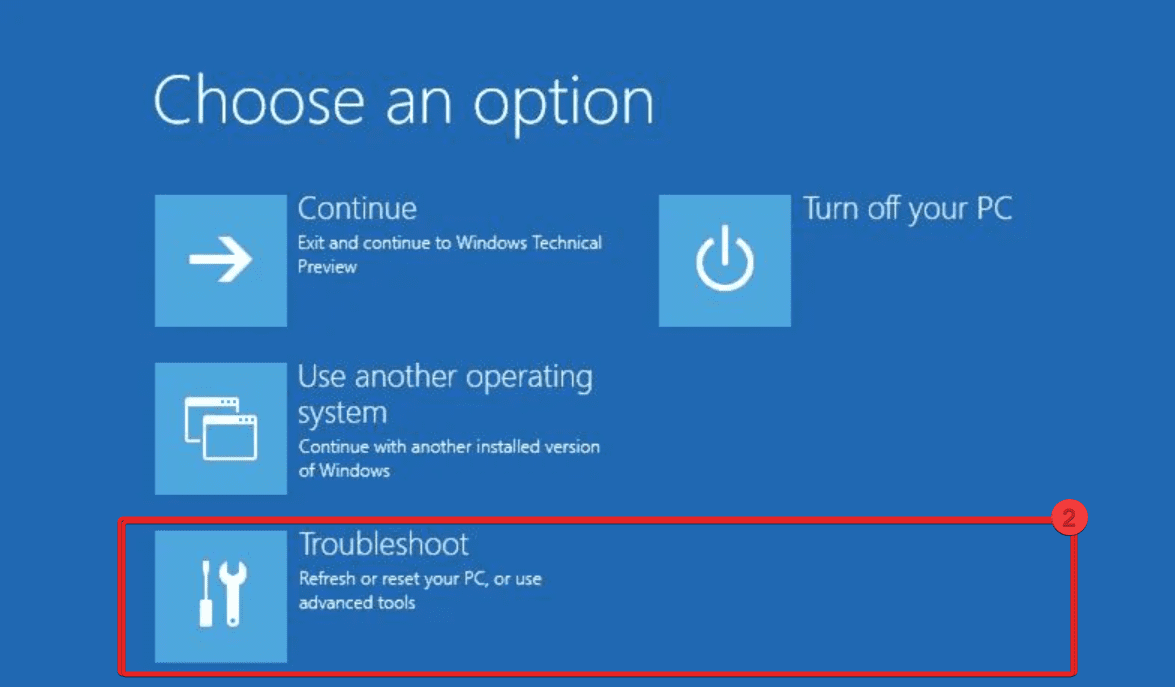
7. Selecione “Prompt de Comando”.
Agora o seu sistema irá iniciar o processo de inicialização no prompt de comando. Assim que a tela de comando aparecer, siga as etapas abaixo:
- Digite `dir c:` (Somente se o Windows estiver instalado na unidade C:) e pressione Enter.
- Execute `Dism / Image: C:/ Get-Packages`.
- Uma lista de pacotes instalados no Windows será exibida. Isso ajudará você a identificar o pacote mais recente que foi instalado.
- Para desinstalar o pacote, digite o seguinte comando e pressione Enter: `dism.exe /image:c: /remove-package / [nome do pacote].`
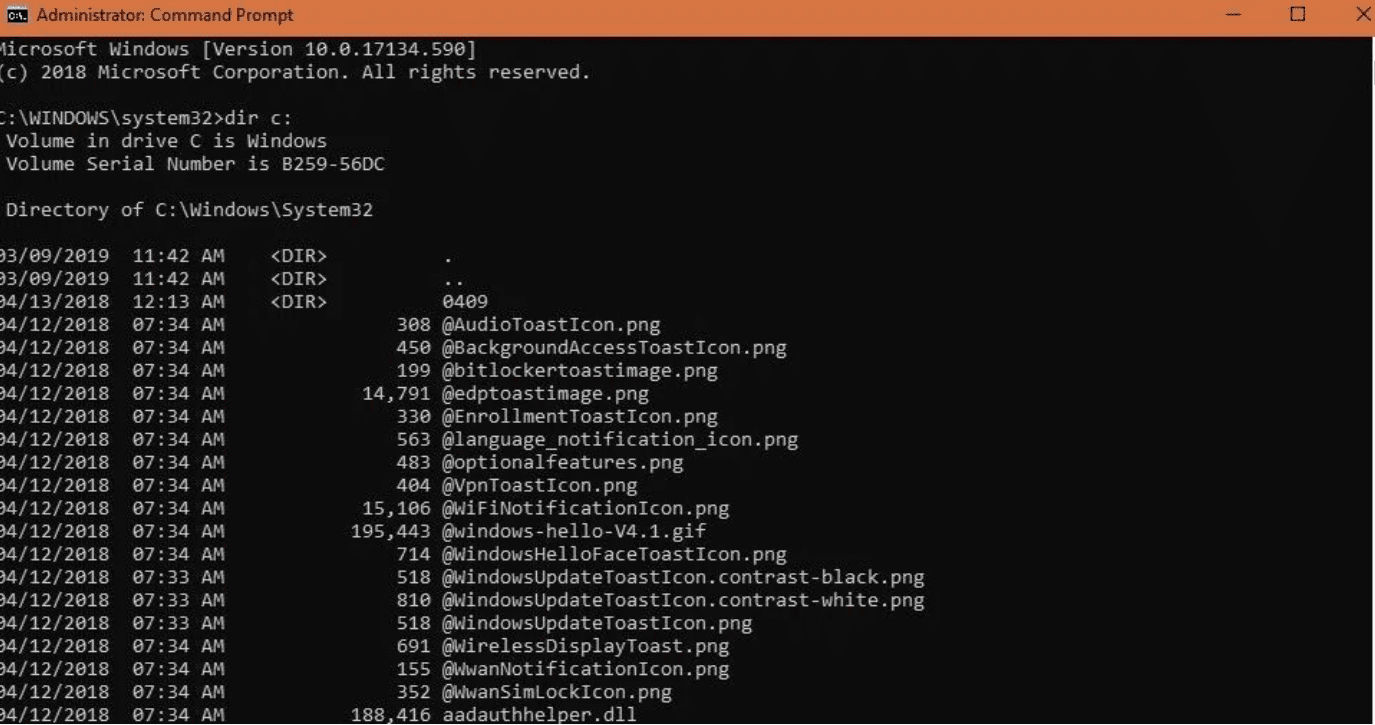
8. Finalmente, reinicie o sistema após desinstalar os pacotes e verifique se isso resolve o problema.
Se o problema persistir após remover as atualizações recentes, tente remover outro pacote atualizado recentemente usando o mesmo método. Caso contrário, você pode tentar outros métodos alternativos para resolver o problema da tela azul.
Ativar inicialização do Windows no modo de segurança
Existe uma alta probabilidade de que a ocorrência deste erro seja causada por um aplicativo de terceiros. Para ter certeza, você deve inicializar o Windows no modo de segurança. Siga os passos abaixo para fazer isso:
1. Ligue-o com o botão liga/desliga do seu laptop. Pressione e segure o botão liga/desliga por 5 segundos até que ele desligue automaticamente.
2. Repita este passo pelo menos 3 vezes até que a tela “Reparo automático” apareça e escolha “Opções avançadas” > “Solução de problemas”.
3. Selecione “Configuração de inicialização” no menu de opções avançadas e, em seguida, a opção “Ativar modo de segurança”. O PC será reiniciado.
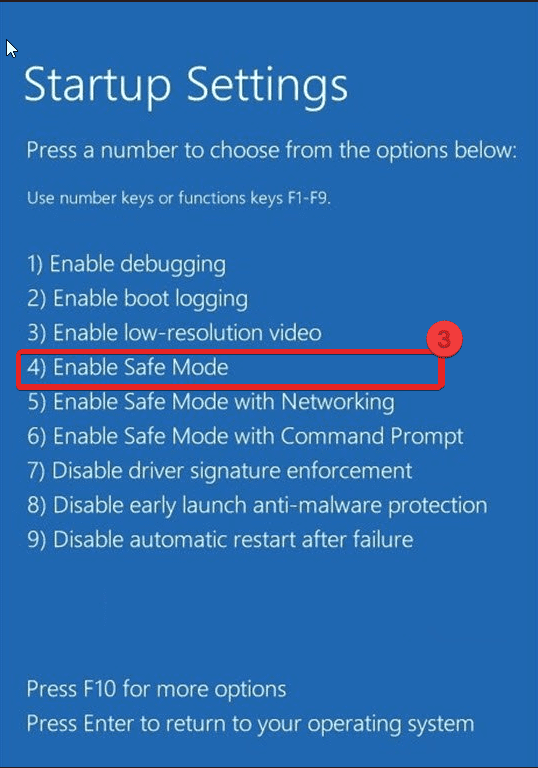
Atualize os drivers de dispositivos do sistema
Certifique-se de que os drivers do seu dispositivo estejam atualizados com a versão mais recente, especialmente os relacionados ao dispositivo de armazenamento. Drivers defeituosos podem causar diversos problemas no sistema e no sistema operacional Windows se você estiver usando um driver mais antigo que causa este erro.
Você pode atualizar seus drivers de duas formas: manualmente ou usando um software de atualização de drivers de terceiros. Aqui, vamos atualizar manualmente os drivers de seus dispositivos. Veja como:
Observação: Você pode escolher qualquer driver para atualizar no gerenciador de dispositivos.
1. Pesquise o “Gerenciador de Dispositivos” e inicie-o.
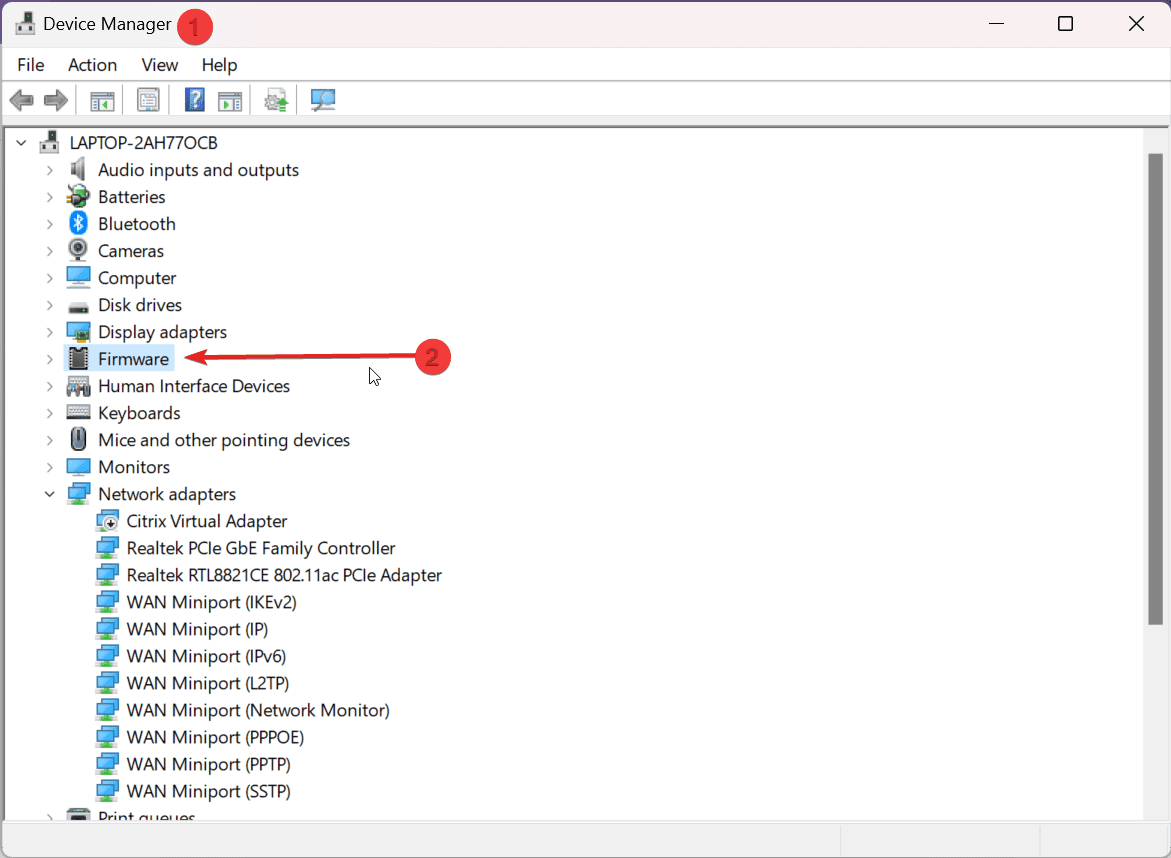
2. Expanda “Firmware” e clique duas vezes em “Firmware do Sistema”.
3. A janela “Propriedades do Firmware do Sistema” é exibida; clique em “Drivers”.
4. Escolha “Atualizar Drivers”.
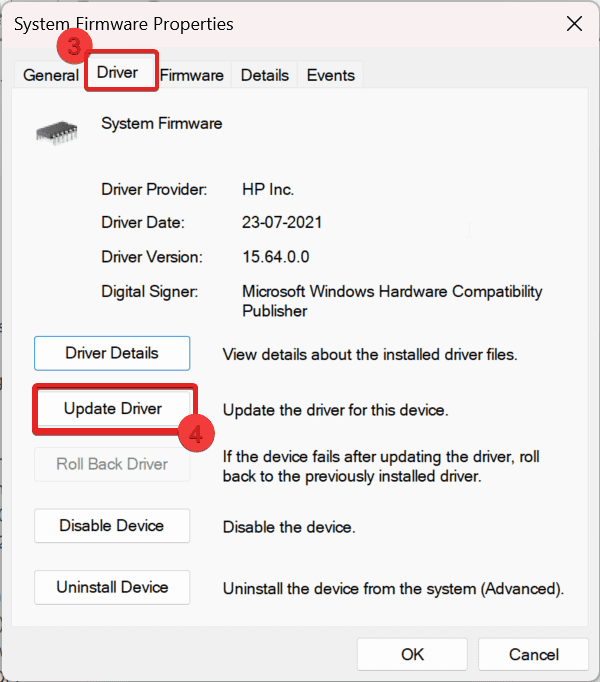
5. Uma janela com duas opções aparecerá. Por exemplo, vamos selecionar “Pesquisar drivers automaticamente”. Se uma atualização estiver disponível, ela será instalada com o driver mais recente e solicitará a reinicialização do sistema. Caso contrário, você será notificado de que o melhor driver já está instalado no seu Windows 10/11.
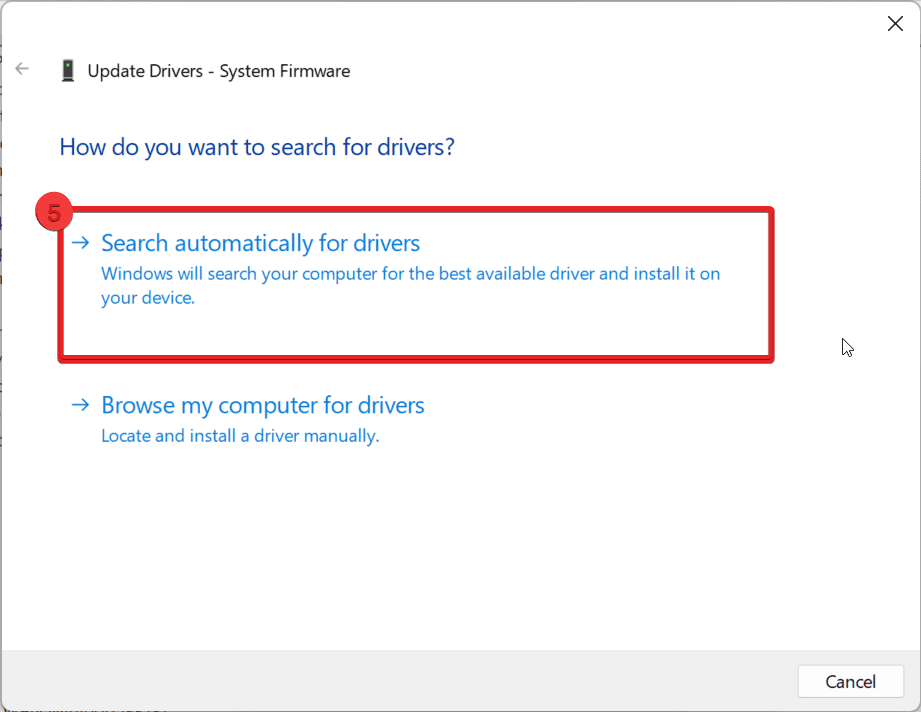
6. Se não houver nenhuma atualização disponível, escolha “Procurar drivers atualizados no Windows Update”.
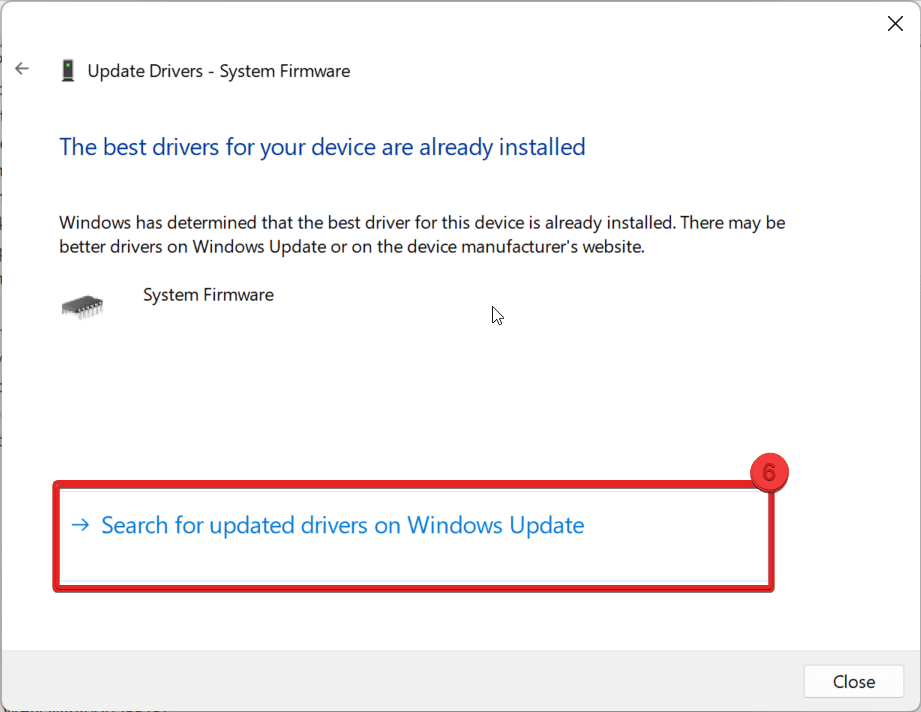
7. Finalmente, você será levado à página do Windows Update, onde serão verificados drivers atualizados. Se houver, você pode atualizá-los de lá.
Remova todos os pacotes de atualização pendentes
Às vezes, a atualização do Windows fica presa em um estado de pendência e não instala as atualizações, causando o erro de dispositivo de inicialização inacessível. Veja como você pode corrigir isso:
1. Digite `cmd` no menu de pesquisa, inicie o prompt de comando e execute como administrador.
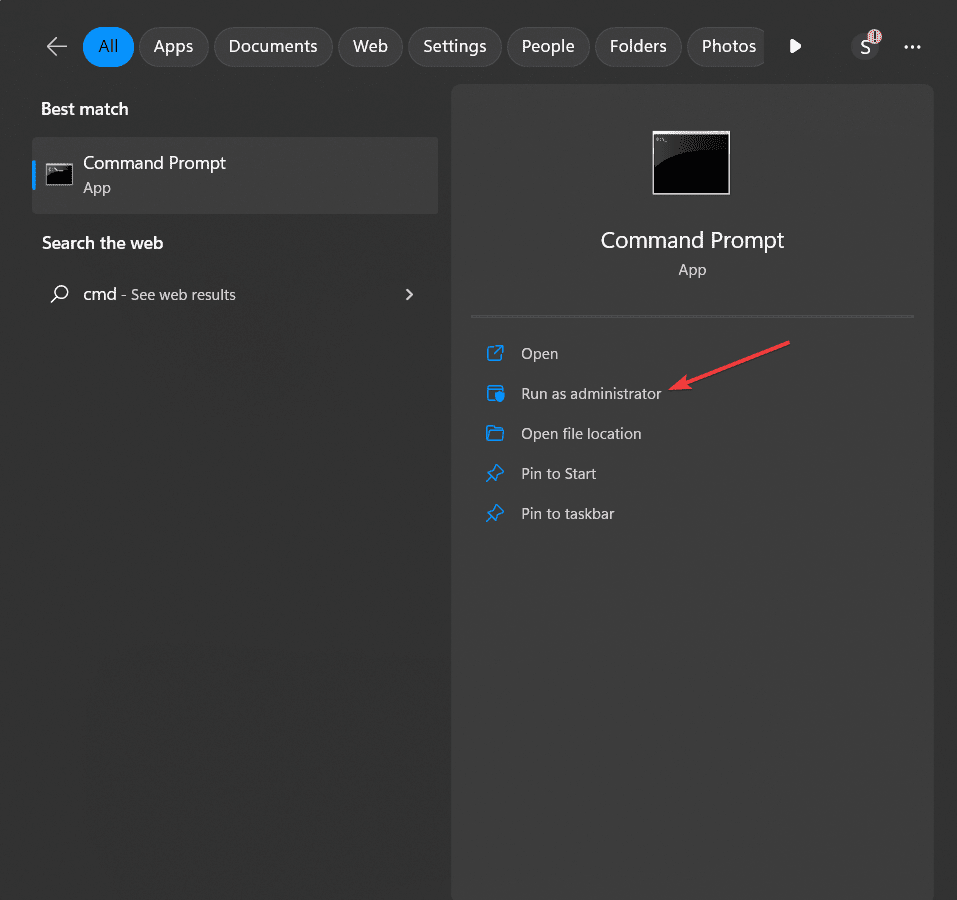
2. Digite o seguinte comando nas janelas do `cmd` e pressione Enter:
`DISM.exe /image:C: /cleanup-image /revertpendingactions`
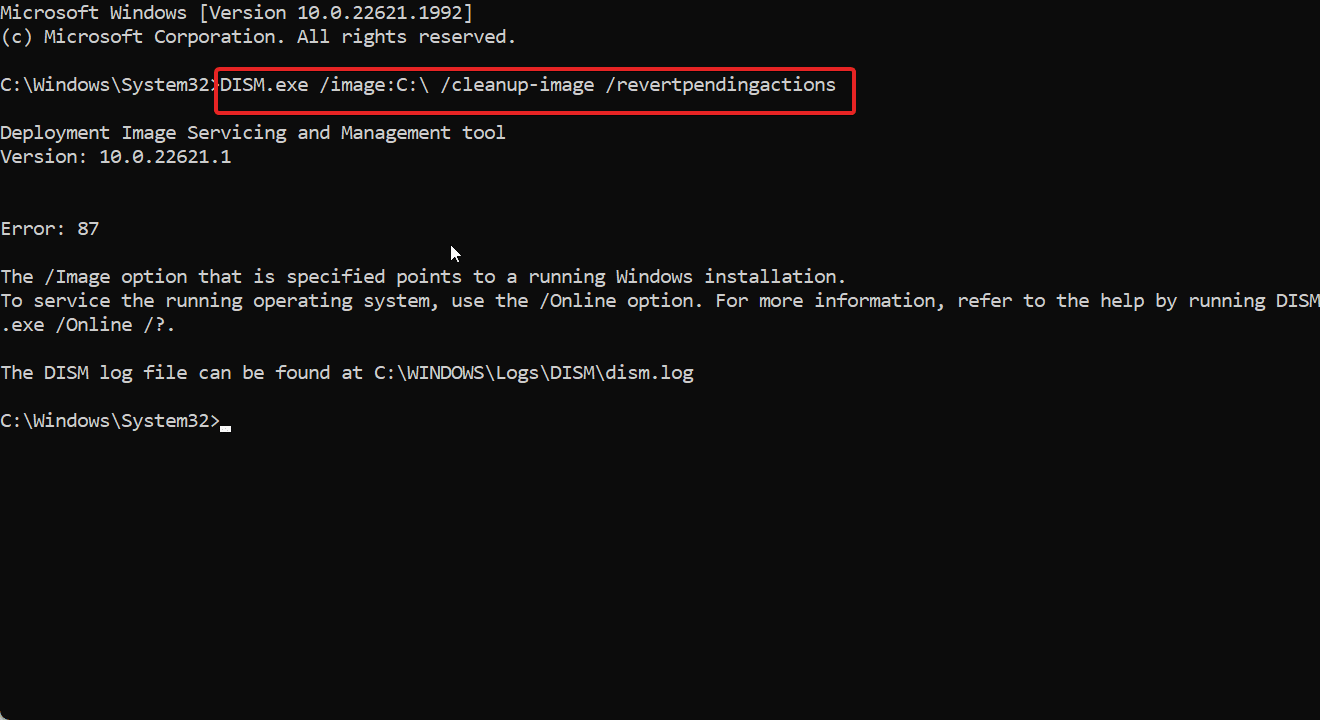
Observação: Você pode substituir a letra C por outra letra de unidade onde o Windows está instalado.
3. Enquanto a ferramenta DISM processa o comando, todas as ações atuais são revertidas. Este processo pode demorar um pouco para ser concluído, portanto, tenha paciência e espere que o procedimento seja finalizado.
4. Finalmente, reinicie o Windows após a conclusão do processo. Verifique se isso resolve o problema.
É assim que você pode remover qualquer pacote pendente que possa estar causando problemas no seu sistema Windows usando o comando DISM com o parâmetro “/revertpendingactions”.
Verificar Vírus/Malware
Ataques de vírus e malware podem ser uma das principais razões pelas quais você encontrou o erro de dispositivo de inicialização inacessível no seu sistema Windows. No entanto, isso pode ser facilmente resolvido com uma verificação simples. Veja como você pode fazer isso:
1. Inicie as “Configurações” no menu de pesquisa.
2. Escolha “Privacidade e Segurança” >> “Segurança do Windows”.
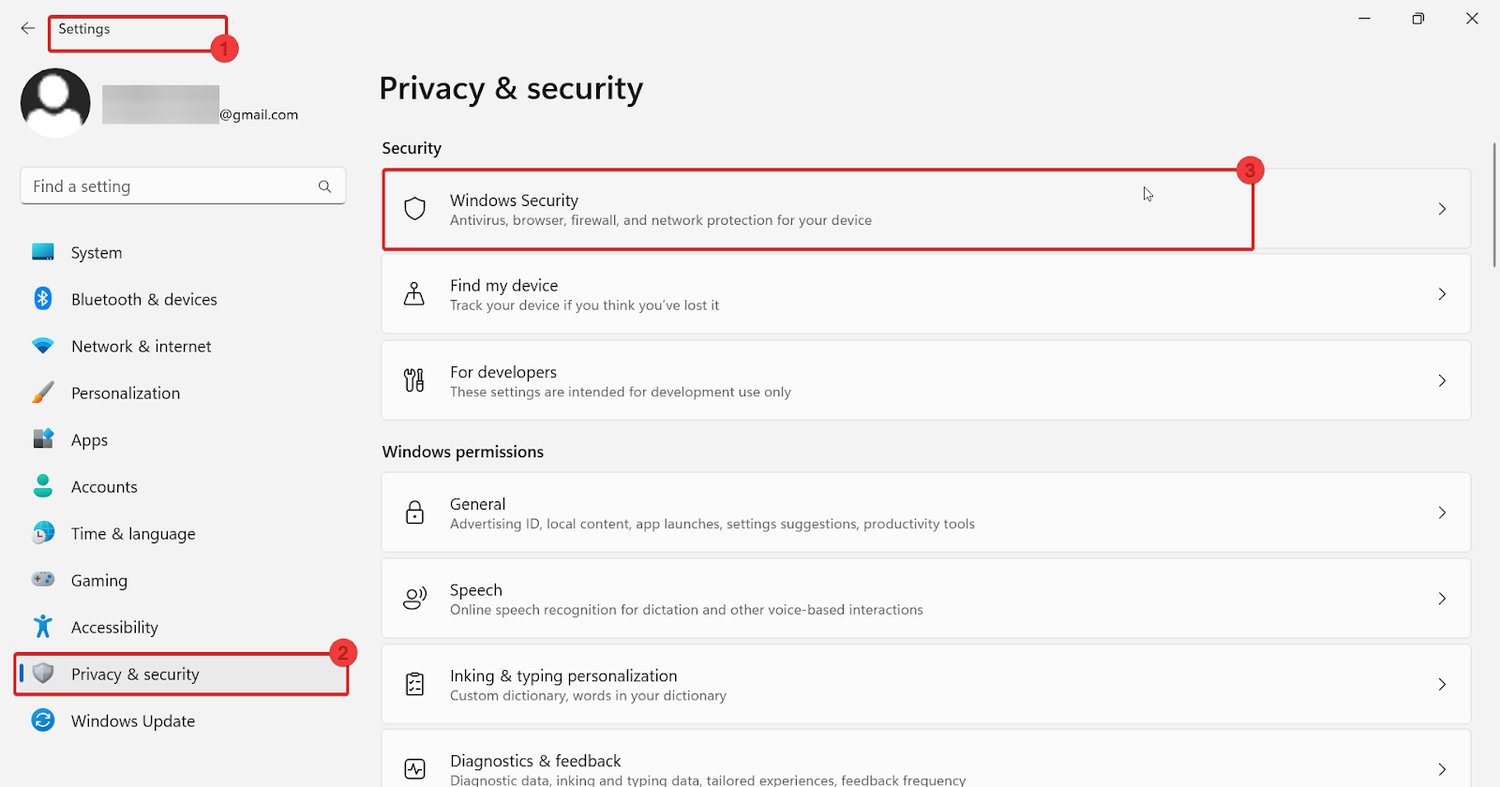
3. Em “Windows e Segurança”, clique em “Proteção contra vírus e ameaças”.
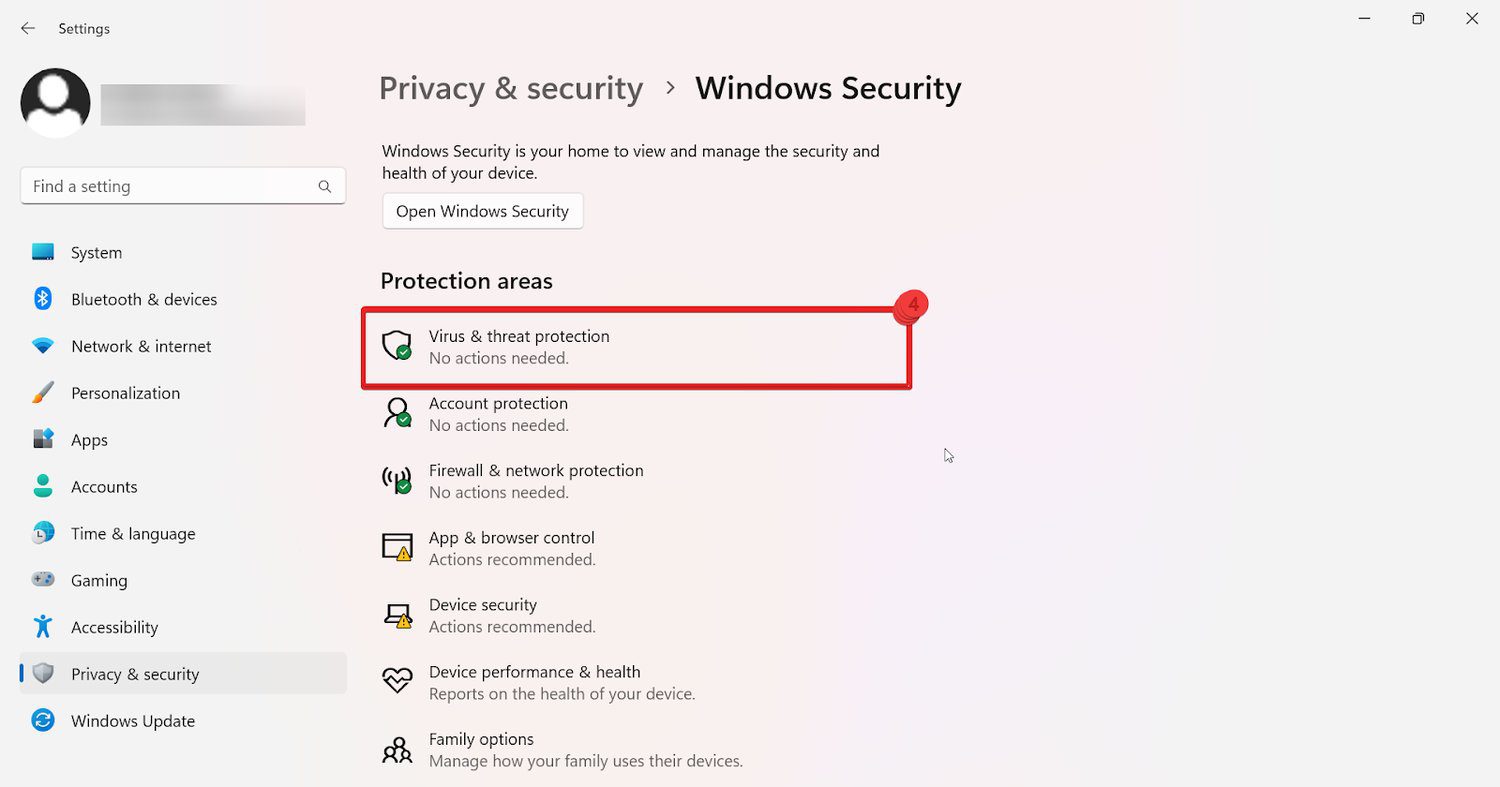
4. Clique em “Verificação Rápida” em “Segurança do Windows”. Isso irá notificá-lo se alguma ameaça for detectada e, caso contrário, você será notificado de que não existem ameaças.
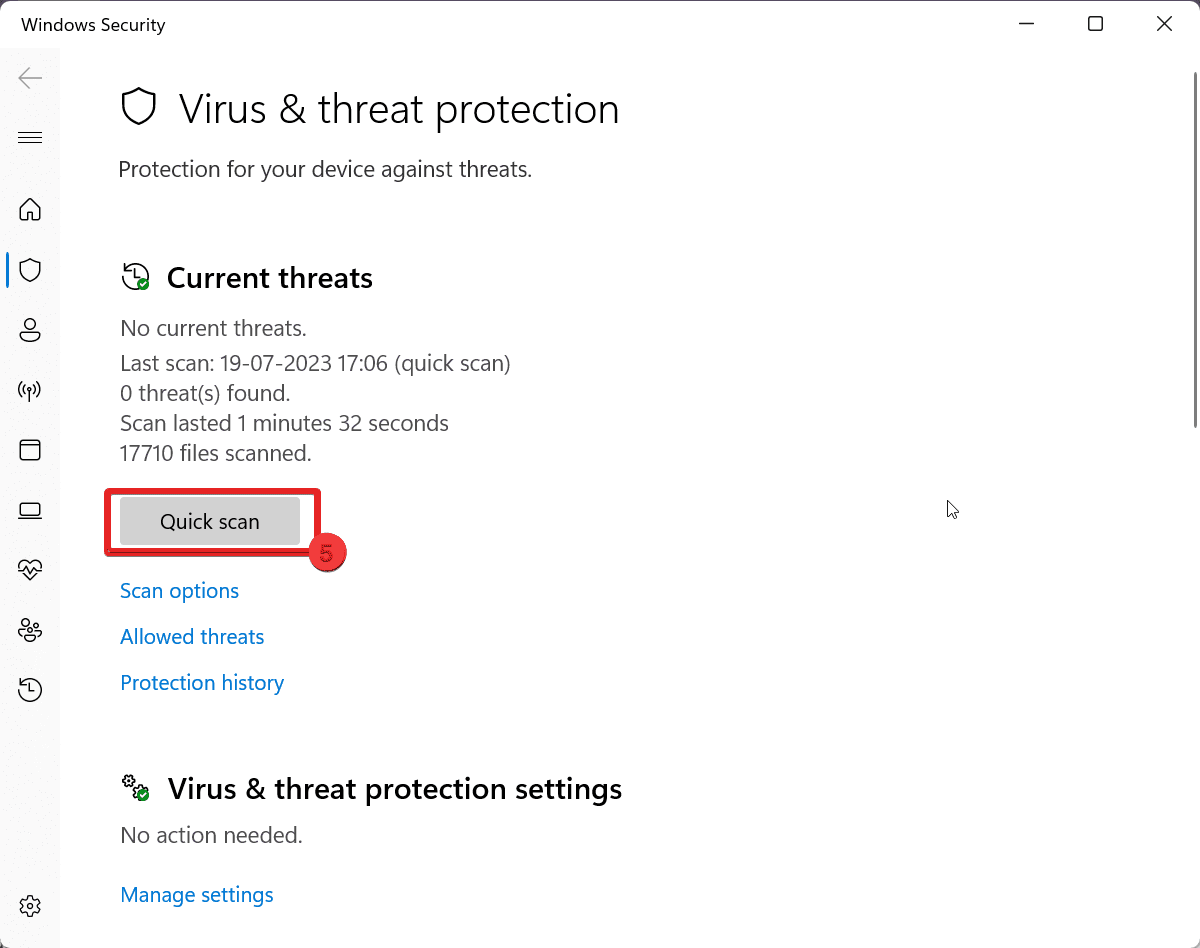
Dicas para evitar erros de dispositivos de inicialização inacessíveis no futuro
Para ajudar a evitar que erros de dispositivo de inicialização inacessível ocorram no futuro, considere as dicas mencionadas abaixo:
1. Mantenha o Windows atualizado: Manter o Windows atualizado para a versão mais recente pode impedir que você se depare com o erro de dispositivo de inicialização inacessível, pois corrige qualquer bug ou erro encontrado durante o processo.
2. Verifique seus dispositivos de armazenamento: Verifique regularmente seus dispositivos de armazenamento, como discos rígidos ou SSDs, para garantir que eles estejam em boas condições de funcionamento. Você pode usar as ferramentas de diagnóstico do fabricante para detectar e resolver quaisquer problemas rapidamente.
3. Use um software antivírus legítimo em segundo plano: Mantenha sempre um software antivírus confiável e licenciado atualizado e funcionando em segundo plano no Windows. Verificações regulares podem ajudar a remover problemas como o dispositivo de inicialização inacessível. Além disso, tente sempre mantê-los atualizados para evitar problemas adicionais.
4. Faça backups regulares: Faça backup de seus arquivos importantes e dados do sistema regularmente em um dispositivo de armazenamento externo ou em um serviço baseado em nuvem. Isso permitirá que você recupere seu sistema caso ele não consiga inicializar ou tenha outros problemas graves.
5. Crie um ponto de restauração do sistema: Crie um ponto de restauração do sistema antes de fazer quaisquer alterações significativas no sistema, como instalar novos aplicativos ou alterar as configurações do sistema. Se surgir algum problema, você poderá retornar ao estado anterior estável.
6. Atualize os drivers regularmente: Mantenha os drivers do seu dispositivo atualizados verificando se há atualizações no site do fabricante ou usando o software de atualização de driver em intervalos regulares. Drivers desatualizados ou incompatíveis podem contribuir para esse problema de erro de dispositivo de inicialização inacessível.
Conclusão
Neste guia, exploramos exaustivamente vários métodos para resolver rapidamente o erro de dispositivo de inicialização inacessível. Cada uma das técnicas de solução de problemas mencionadas anteriormente demonstrou ser eficaz para resolver o problema.
Estamos confiantes de que uma dessas soluções será, sem dúvida, bem-sucedida. Basta identificar aquela que se adapta à configuração do seu Windows, e você estará de volta ao normal rapidamente.
Você também pode explorar como corrigir o erro do Windows 0x80004005.